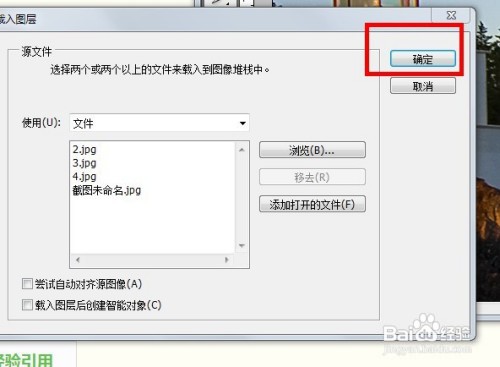1、先将需要添加的导入的图片,单独存放到一个文件夹,方便其后批量选择导入

2、打开Photoshop软件,通过点击菜单栏上的【文件】,点击【脚本】,在弹出的菜单中选择【将文件载入堆栈】。

3、在弹出的界面载入图层,点击【浏览】按钮。

4、选择要加入的图片。可以按住【Ctrl】键不松手,鼠标左键单击选中所有要加入的图片,然后点击打开。

5、界面回弹回来,可在列表区域看到候选的图片名称列表。

6、单击【确定】即可导入图片。
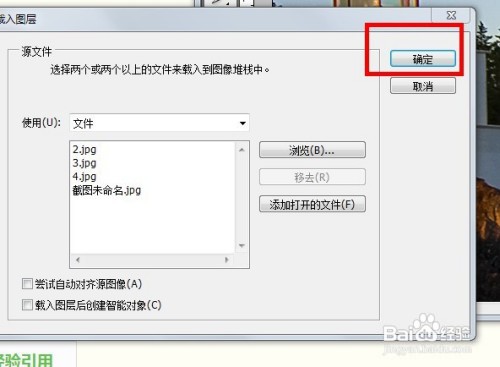
时间:2024-10-25 13:58:08
1、先将需要添加的导入的图片,单独存放到一个文件夹,方便其后批量选择导入

2、打开Photoshop软件,通过点击菜单栏上的【文件】,点击【脚本】,在弹出的菜单中选择【将文件载入堆栈】。

3、在弹出的界面载入图层,点击【浏览】按钮。

4、选择要加入的图片。可以按住【Ctrl】键不松手,鼠标左键单击选中所有要加入的图片,然后点击打开。

5、界面回弹回来,可在列表区域看到候选的图片名称列表。

6、单击【确定】即可导入图片。